Criar um visual de métricas em um relatório do Power BI (versão prévia)
APLICA-SE A: Power BI Desktop
Serviço do Power BI
A integração profunda de métricas e scorecards em soluções de relatório é uma ótima maneira de impulsionar o alinhamento e o progresso em uma equipe. Com o visual de métricas no Power BI Desktop, você tem a flexibilidade de uma perspectiva de criação para adicionar um scorecard inteiro ou métricas individuais em relatórios, apresentando métricas juntamente com outros visuais no contexto do restante dos dados do relatório. Você pode integrar perfeitamente scorecards existentes em relatórios e até mesmo fazer atualizações em um scorecard diretamente do Power BI Desktop.
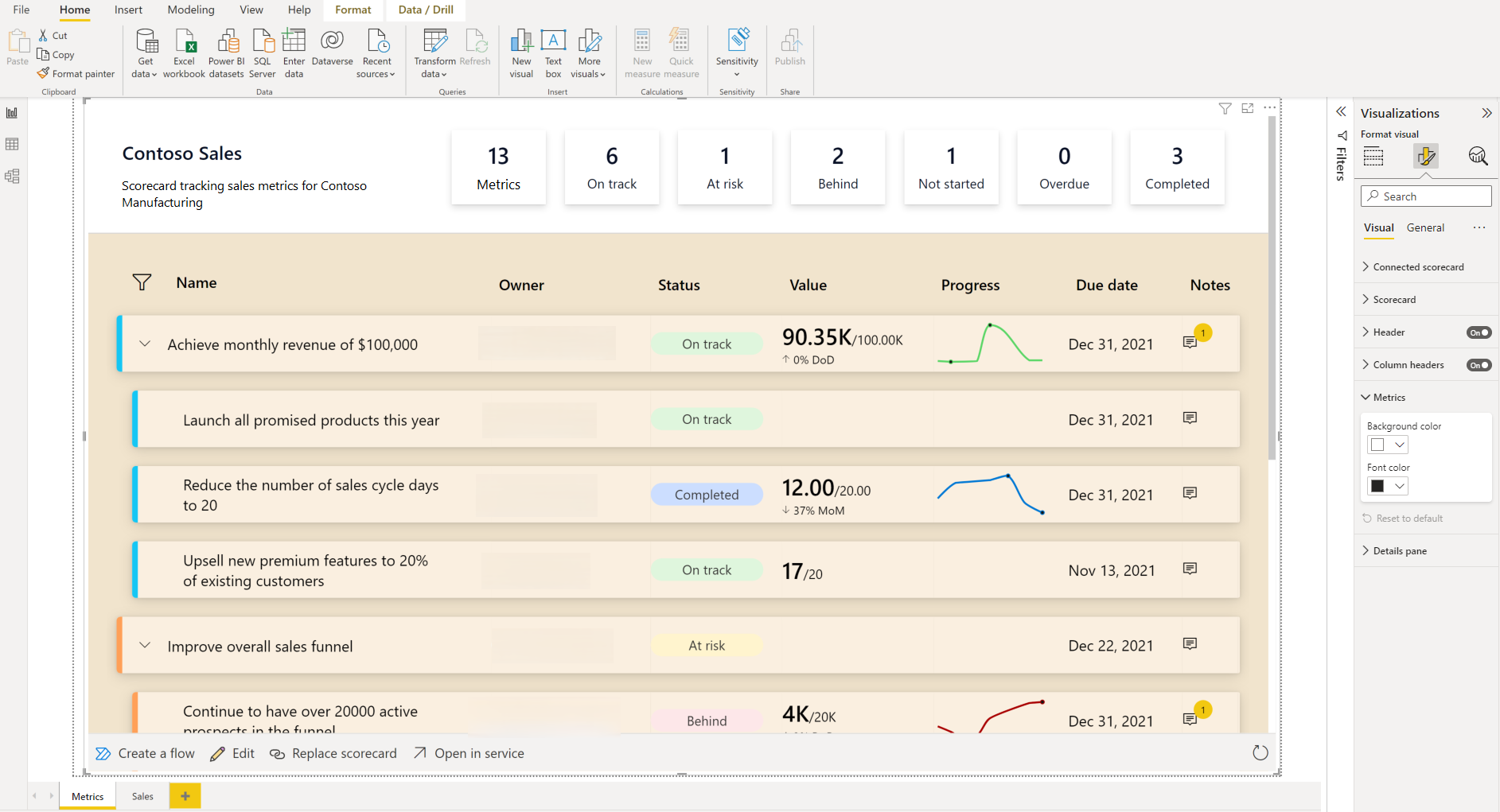
Pré-requisitos
- Você deve estar conectado ao Power BI Desktop e ter uma licença do Power BI Pro.
Adicionar o visual de métricas
Selecione o ícone Visual de métricas no painel Visualizações.
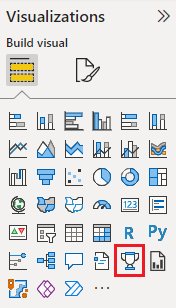
Selecione Adicionar métricas.
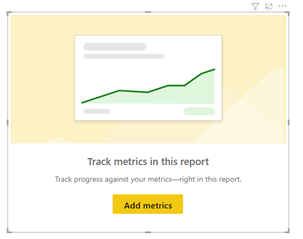
Escolha Adicionar uma única métrica como um visual para adicionar uma métrica ou Adicionar várias métricas como uma lista para adicionar um scorecard.
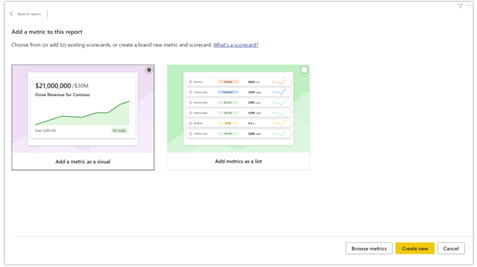
Escolha Criar ou Procurar métricas.
Selecione Criar para Adicionar várias métricas como uma lista para criar scorecards no Power BI Desktop, assim como você pode fazer no serviço do Power BI. Confira Criar scorecards e métricas manuais no Power BI para saber mais. O novo scorecard e o conjunto de dados associado são criados no workspace selecionado.
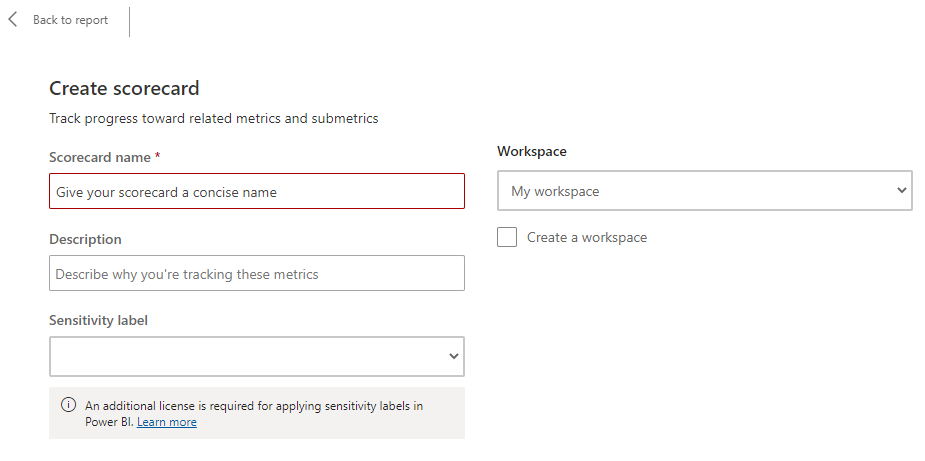
Selecione Procurar métricas para Adicionar várias métricas como uma lista para selecionar e inserir um scorecard existente na lista de métricas às quais você tem acesso.
Selecione Criar para adicionar uma única métrica como um visual para criar uma métrica.
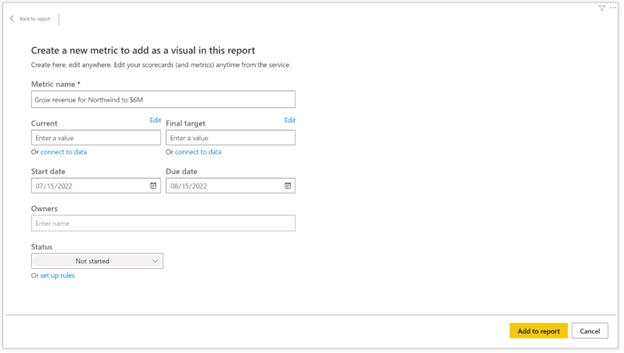
Selecione Procurar métricas para Adicionar uma única métrica como um visual para selecionar uma métrica de um scorecard existente ao qual você tem acesso.
Editar o visual
Para editar o visual que contém o scorecard, passe o mouse sobre a parte inferior para acessar a barra de ferramentas. Para editar o visual que contém uma única métrica, faça o mesmo no modo de foco.

A barra de ferramentas fornece as seguintes opções:
- Editar: edite o scorecard ou a métrica como no serviço do Power BI. Crie ou atualize métricas e submétricas, visualize ou adicione notas e check-ins, configure regras de status automatizadas e assim por diante. Essas alterações feitas no scorecard serão sincronizadas com o scorecard original.
- Abrir no serviço: selecione este link para abrir este scorecard ou métrica no serviço do Power BI.
- Substituir scorecard: substitua o scorecard por outro já existente ou por um novo scorecard.
Formatar o visual
O visual oferece suporte a várias opções de formatação, como tamanho da fonte, estilo, cores e planos de fundo, para que você possa personalizar o scorecard ou a métrica para se adequar à aparência do restante do relatório. Você pode desativar elementos do scorecard, como o cabeçalho ou os cartões de visão geral do status, ou os elementos da métrica, como proprietários, data de vencimento e assim por diante.
| Formatar o scorecard | Formatar o scorecard, continuação |
|---|---|
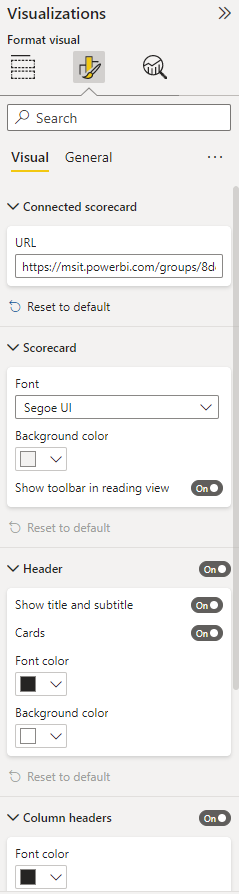
|
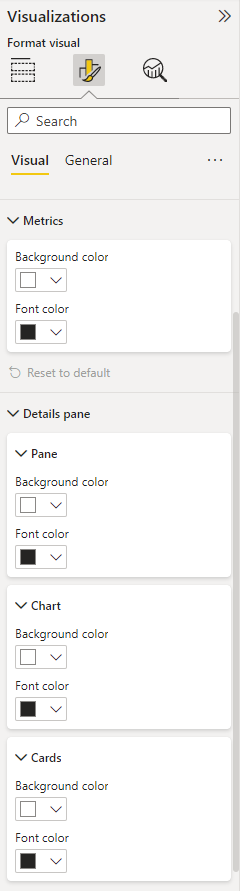
|
| Formatar a métrica | Formatar a métrica, continuação |
|---|---|
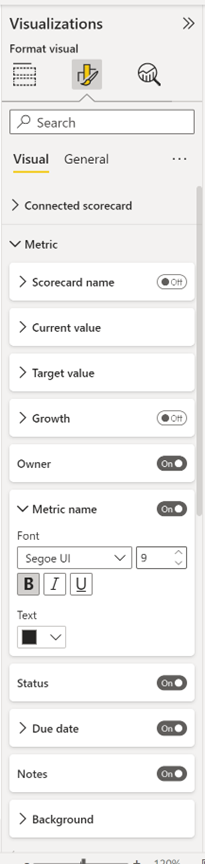
|
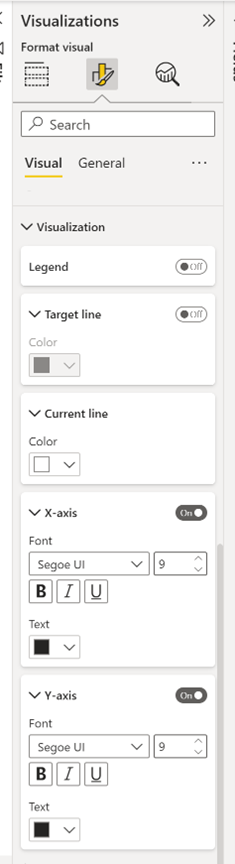
|
Quando você se conecta a um scorecard ou métrica existente no serviço do Power BI por meio do Power BI Desktop, as alterações de formatação feitas no painel Visualizações serão aplicadas apenas ao scorecard ou à métrica neste relatório. Elas não atualizarão o scorecard ou a métrica original no serviço do Power BI.
Considerações e limitações
- Como o visual exige que você esteja conectado, ele não é compatível com PaaS (Plataforma como serviço) ou inserção de relatório anônimo.
- O visual não dá suporte à filtragem cruzada nem a realce.
- Você não pode conectar métricas ao relatório atual até publicar o relatório no serviço do Power BI.